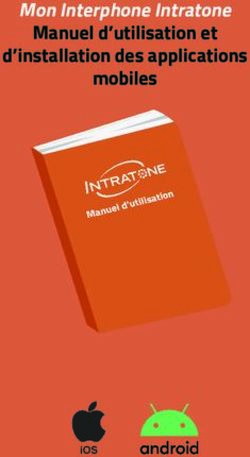FOCUS Régime Simplifié d'Imposition Déclarer le résultat BIC (Entrepreneur individuel et société) Déclarer le résultat IS - Impots.gouv.fr
←
→
Transcription du contenu de la page
Si votre navigateur ne rend pas la page correctement, lisez s'il vous plaît le contenu de la page ci-dessous
Services en ligne des
professionnels
FOCUS
sur
Régime Simplifié d’Imposition
Déclarer le résultat BIC
(Entrepreneur individuel et
société)
Déclarer le résultat IS
Dernière mise à jour
01/06/2022Sommaire :
1. Présentation....................................................................................................................................................3
1.1. Objet de la fiche.................................................................................................................................3
1.2. À qui s’adresse cette procédure ?...................................................................................................3
1.3. Précisions sur ces services................................................................................................................3
1.4. Pré-requis.............................................................................................................................................4
2. Accès au service « Déclarer le résultat »....................................................................................................4
3. Déclarer le résultat BIC/RSI...........................................................................................................................7
3.1. 1er cas : vous faites un premier dépôt au titre de l’exercice :......................................................7
3.2. 2ᵉ cas : vous avez déjà effectué un dépôt au titre de l’exercice, mais vous souhaitez le
modifier......................................................................................................................................................7
3.3. 3ᵉ cas : vous avez commencé une saisie et souhaitez la reprendre ultérieurement.............8
4. Déclarer le résultat IS/RSI............................................................................................................................19
5. En cas de problème dans l’accomplissement de cette démarche......................................................24
21. Présentation
1.1. Objet de la fiche
Cette fiche1 présente l’enchaînement des opérations nécessaires aux entreprises, entrepreneurs
individuels ou sociétés pour accéder aux services de déclaration du résultat de l’Impôt sur les
Sociétés (IS) ou des Bénéfices Industriels et Commerciaux (BIC).
1.2. À qui s’adresse cette procédure ?
À la condition qu’ils relèvent du régime simplifié d’imposition, cette procédure s’adresse :
– aux entrepreneurs individuels et aux sociétés (sociétés en nom collectif et assimilées (SNC),
sociétés en commandite simple (SCS), sociétés en participation, sociétés créées de fait qui n’ont
pas opté pour le régime fiscal des sociétés de capitaux, sociétés à responsabilité limitée (SARL),
sociétés en commandite simple de caractère familial ayant opté pour le régime fiscal des sociétés
de personnes, groupements d’intérêt économique (GIE), sociétés de copropriétaires de navires
(art. 48-1 et 48-2 ann. III du CGI)
qui déposent leur déclaration dans la catégorie des Bénéfices Industriels et Commerciaux (BIC) ;
– et aux sociétés dont les résultats sont imposables à l’Impôt sur les Sociétés (IS).
1.3. Précisions sur ces services
Les services « Déclarer le résultat BIC/RSI » et « Déclarer le résultat IS/RSI » ont été respectivement
ouverts en mai et décembre 2014.
• La possibilité de conserver un brouillon est destinée aux cas où vous ne saisissiez pas en une
seule fois votre déclaration ou si vous entendiez la conserver quelque temps dans cet état. Votre
attention est appelée sur le fait qu’une déclaration qui resterait en mode brouillon ne vaudrait pas
preuve de son dépôt. C’est la validation finale du formulaire principal et délivrance du certificat
de dépôt qui crée le dépôt déclaratif et vaut respect de l’obligation dans le délai légal.
• Pour toute information sur les déclarations BIC et IS comme sur leurs annexes, vous pouvez vous
référer aux notices des formulaires 2031, 2065, 2033 NOT (pour les ANNEXES 2033 A à D), 2033 E,
2033F, 2033G, 2059H, 2059I, 2069RCI accessibles à partir de la rubrique “Recherche de
formulaires” depuis le site www.impots.gouv.fr.
• Les formulaires mis en ligne correspondent au millésime des formulaires téléchargeables sur le
site précité. Pour faciliter la saisie, leur présentation peut toutefois très légèrement différer.
• Si vous constatez un affichage incorrect (zones de texte mal placées ou couleur des zones
calculées un peu diluée par exemple), cela peut être causé par un problème de compatibilité entre
1 L’ensemble des fiches FOCUS est disponible sur le site www.impots.gouv.fr > Votre espace professionnel > Aide
3la version d’Internet Explorer que vous utilisez (IE 8) et notre site. Tous les autres navigateurs sont
compatibles.
1.4. Pré-requis
Vous devez :
1. disposer d’un espace professionnel
2. disposer d’au moins un service en ligne
Pour plus de renseignements sur la création d’un espace et l’adhésion aux services, vous pouvez
consulter les fiches FOCUS Créer un espace professionnel simplifié et adhérer aux services , Créer
un espace professionnel expert et Demander une adhésion aux services en ligne (mode expert).
3. accéder à votre espace professionnel via le site www.impots.gouv.fr.
2. Accès au service « Déclarer le résultat »
A partir du lien "Professionnel", accédez à votre espace professionnel après vous être
authentifié(e).
4L'écran d'accueil de votre espace vous est affiché :
Quelle que soit votre obligation fiscale (BIC/RSI ou IS/RSI), cliquez sur le lien "Déclarer >
Résultat"
Remarque : les usagers gérant plusieurs dossiers dans leur espace professionnel doivent ensuite
sélectionner un dossier.
Un écran vous proposant une ou plusieurs activités s’affiche alors :
5• Si BIC/RSI
• Si IS/RSI
Dans les deux cas, sélectionnez l’activité souhaitée puis cliquez sur le bouton " Déclarer "
63. Déclarer le résultat BIC/RSI
Après avoir cliqué sur le bouton « déclarer » : sur l’écran de choix de l’activité, trois
possibilités s’offrent à vous selon qu’il s’agisse d’un premier dépôt au titre de l’exercice, de la
rectification d’un dépôt déjà effectué ou de la reprise d’une saisie de dépôt.
3.1. 1er cas : vous faites un premier dépôt au titre de l’exercice :
Si c’est un premier dépôt au titre de l’exercice, vous sélectionnez la période de déclaration que
vous souhaitez saisir :
3.2. 2ᵉ cas : vous avez déjà effectué un dépôt au titre de l’exercice, mais vous souhaitez le
modifier
Vous avez déjà validé une déclaration (certificat de dépôt délivré) mais vous avez besoin de la
modifier : sélectionnez la date de dépôt figurant dans la colonne « date de dépôt ».
7Les formulaires s’ouvrent mais …
– dans les 24h qui suivent la saisie du 1 er dépôt, le formulaire s’ouvre tel que saisi. Vous retrouverez
donc tous les éléments de votre déclaration,
– au-delà de ce délai, vous pouvez faire une déclaration rectificative, mais vous devrez ressaisir
l’ensemble des éléments (c’est la raison pour laquelle, il est prudent d’enregistrer son dépôt en
mode brouillon … qui lui est conservé 60 jours … de telle manière à ne pas repartir sur une
déclaration vierge).
Dans tous les cas, les déclarations qui auront été validées seront consultables sur votre Compte
Fiscal.
3.3. 3ᵉ cas : vous avez commencé une saisie et souhaitez la reprendre ultérieurement
Si vous souhaitez reprendre une saisie interrompue quevous avez enregistrée en mode brouillon,
cliquez sur la date de brouillon pour la reprendre. Vous souhaitez supprimer ce brouillon, cliquez
sur l’icône à droite.
Après avoir cliqué sur la période d’imposition choisie, vous accédez à l’écran suivant qui est,
par défaut, celui qui présente le formulaire principal 2031.
8 Complétez les champs des éléments attendus et validez, ou choisissez de saisir l’une des
annexes.
Les copies d'écran du formulaire n°2031 sont destinées uniquement à illustrer l'ergonomie de
l'application. De ce fait, elles peuvent ne pas correspondre à la version actuellement utilisée par
les entreprises. La téléprocédure à laquelle vous accéderez vous proposera automatiquement le
formulaire à utiliser.
9 Dans la rubrique « identification de l’entreprise », une réponse est obligatoire s’agissant
de l’adresse de messagerie (case à cocher oui ou non).
Les zones grisées sont des zones calculées automatiquement ou des zones de report . Compte-
tenu des calculs et reports automatiques proposés par l’application, il peut être intéressant de
commencer sa saisie par les annexes (2033A, etc.).
Les copies d'écran du formulaire n°2031 et de ses annexes sont destinées uniquement à
illustrer l'ergonomie de l'application. De ce fait, elles peuvent ne pas correspondre à la version
actuellement utilisée par les entreprises. La téléprocédure à laquelle vous accéderez vous
proposera automatiquement le formulaire à utiliser.
10-Les annexes proposées pour les BIC sont :
2031 Déclaration de résultat (récapitulation des éléments
d’imposition)
2031 BIS Annexe pour les sociétés en nom collectif et assimilées
(répartition des bénéfices ou déficits de ces sociétés)
2031 TER BIC non professionnels, Relevé de certains frais généraux,
Affectation des voitures de tourisme, Éléments d’informations
sur les rémunérations et régime d’exonération des plus-values
2033 A Bilan simplifié (actif et passif)
2033 B Compte de résultat simplifié (détermination du résultat
comptable et du résultat fiscal)
2033 C Immobilisations, amortissements, plus et moins-values
2033 D Provisions, amortissements dérogatoires, déficits reportables,
crédits d’impôts
2033 E Détermination de la valeur ajoutée produite au cours de
l’exercice
2033 F Composition du capital social : personnes ou groupements de
personnes de droit ou de fait détenant directement au moins
10 % du capital de la société
2033 G Filiales et participations : Personnes ou groupements de
personnes de droit ou de fait dont la société détient
directement au moins 10 % du capital de la société
2059 H Destiné aux personnes morales relevant de la DGE. Il permet
d’indiquer la liste des personnes ou groupements de
personnes de droit ou de fait détenant indirectement plus de
la moitié du capital de la société déclarante
2059 I Destiné aux personnes morales relevant de la DGE. Il permet
d’indiquer la liste des personnes ou groupements de
personnes de droit ou de fait dont la société détient
indirectement plus de la moitié du capital.
2069 RCI Réductions et crédits d’impôts de l’exercice
Annexlib01 Annexe libre : en 2015, les utilisateurs des télé-procédures ne
bénéficient pas du délai supplémentaire de 15 jours
antérieurement appliqué après la date limite de dépôt. Par
mesure de tolérance et pour cette seule campagne, vous
pouvez indiquer sur ce formulaire que vous entendez
bénéficier d’un report au 15/05.
11 Illustration 1 : 2033 A : les zones grisées sont calculées automatiquement
12 Illustration 2 : 2033 C
13 Illustration 3 : 2069 RCI (combo-box)
À la fin de votre saisie de l’une ou l’autre des annexes, vous pouvez valider en cliquant sur
« valider » : c’est cette validation qui entraîne celle de toute votre saisie et crée le dépôt de votre
déclaration.
14 La validation effectuée, un récapitulatif vous est ensuite affiché (écran statique)
Vérifiez les montants indiqués et cliquez sur le bouton « Valider ». Vous pouvez ensuite
sauvegarder et/ou modifier ce document.
15Les copies d'écran du formulaire n°2031 et de ses annexes sont destinées uniquement à
illustrer l'ergonomie de l'application. De ce fait, elles peuvent ne pas correspondre à la version
actuellement utilisée par les entreprises. La téléprocédure à laquelle vous accéderez vous
proposera automatiquement le formulaire à utiliser.
16Si vous constatez une erreur, vous pouvez cliquer sur le bouton « Modifier » et retourner à
l’écran précédent pour faire vos modifications.
Vous arrivez sur l’écran de signature électronique (écran de signature) :
Cliquez sur le bouton « Signer et envoyer »
17Un accusé de réception vous est délivré (certificat de dépôt) :
L’accusé de réception attestant du dépôt de votre document est opposable à
l’administration fiscale. Il est conseillé de le sauvegarder ou d’en imprimer un exemplaire.
18FIN d’étape : votre déclaration de BIC est terminée.
4. Déclarer le résultat IS/RSI
Après avoir cliqué sur le bouton « Déclarer » sur l’écran de choix de l’activité, vous accédez à
l’écran ci-dessous :
Sélectionnez la période de déclaration que vous souhaitez saisir
19Après avoir cliqué sur la période d’imposition choisie, vous accédez à l’écran suivant qui est, par
défaut, celui qui présente le formulaire principal 2065 :
Complétez les champs des éléments attendus et validez ou enregistrer en mode brouillon votre
saisie, ou choisissez de saisir l’une des annexes (les zones grisées sont des zones calculées
automatiquement ou des zones de report). La cinématique est la même que pour le BIC.
Les annexes proposées pour l’impôt sur les sociétés sont :
2065 Formulaire principal
2065 BIS Détermination du résultat de l’exercice,
montant de certains frais généraux, affectation
des voitures de tourisme, éléments
d’informations sur les rémunérations et régime
d’exonération des plus-values
2033 A Bilan simplifié (actif et passif)
2033 B Compte de résultat simplifié (détermination du
résultat comptable et du résultat fiscal),
2033 C Immobilisations, amortissements, plus et moins-
values
2033 D Provisions, amortissements dérogatoires,
déficits reportables, crédits d’impôts
2033 E Détermination de la valeur ajoutée produite au
cours de l’exercice
2033 F Personnes ou les groupements de personnes de
droit ou de fait détenant directement au moins
10 % du capital de la société
2033 G Personnes ou groupements de personnes de
droit ou de fait détenant directement au moins
10 % du capital de la société
202059 H Destiné aux personnes morales relevant de la
DGE. Il permet d’indiquer la liste des personnes
ou groupements de personnes de droit ou de
fait détenant indirectement plus de la moitié
du capital de la société déclarante
2059 I Destiné aux personnes morales relevant de la
DGE. Il permet d’indiquer la liste des personnes
ou groupements de personnes de droit ou de
fait dont la société détient indirectement plus
de la moitié du capital
2069 RCI Réductions et crédits d’impôts de l’exercice
Annexlib01 Annexe libre : en 2015, les utilisateurs des télé-
procédures ne bénéficient pas du délai
supplémentaire de 15 jours antérieurement
appliqué après la date limite de dépôt. Par
mesure de tolérance et pour cette seule
campagne, vous pouvez indiquer sur ce
formulaire que vous entendez bénéficier d’un
report au 15/05.
Illustration 2033B : les zones grisées sont des zones de calcul automatique.
21 À la fin de votre saisie (annexes, formulaire principal), vous validez le formulaire principal : cette
action entraîne la validation de toute votre saisie y compris des annexes.
22Un récapitulatif vous est ensuite affiché (écran statique)
23 Vérifiez les montants indiqués et cliquez sur le bouton « Valider »
Le cheminement est ensuite le même que pour les BIC.
L’accusé de réception attestant du dépôt de votre document est opposable à
l’administration fiscale. Il est conseillé de le sauvegarder ou d’en imprimer un exemplaire.
FIN d’étape : votre déclaration de l'IS est terminée.
5. En cas de problème dans
l’accomplissement de cette démarche
Pour tout renseignement supplémentaire, l’assistance aux usagers des téléprocédures est
joignable de 8h00 à 19h30 du lundi au vendredi, selon deux canaux :
✔ le téléphone via le n° 0 809 400 210 (Service gratuit + prix d’un appel local) ;
✔ le formulaire électronique disponible depuis le site www.impots.gouv.fr > Contact / Accéder
> Professionnel > Une assistance aux téléprocédures > En ligne par formuel pour une
procédure EFI > Accéder au formuel.
24Vous pouvez aussi lire